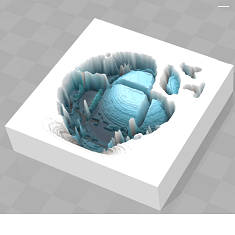Инструкция по ПЕРЕВЫПУСКУ ключей (сертификатов) электронно-цифровой подписи НУЦ РК юридического лица на сотрудника организации.
Если Вы предпочитаете в качестве инструкции просмотр видео, то перейдите в конец страницы, чтобы его просмотреть.
ШАГ 1. Уведомление.
Если Вы получили уведомление о скором истечении сроке действия сертификата юридического лица сотрудника организации по почте или в другом сервисе электронного правительства, то Вам необходимо пройти в личный кабинет сайта pki.gov.kz и подать заявку на перевыпуск сертификата.
Внимание! Если Вы в первый раз хотите выпустить ключ на сотрудника организации или у Вашего сертификата истек срок действия, то рекомендуем воспользоваться >>>этой статьей<<< для подробной пошаговой инструкцией или просмотра видеоролика.
ШАГ 2. Подача заявки для перевыпуска сертификата на сотрудника организации.
Проверьте, запущена ли у Вас утилита NCA Layer. Значок этой утилиты отображается в области уведомлений системы (возле значка переключения языков).
Значок выглядит так: ![]()
Если область уведомлений свернута то так:
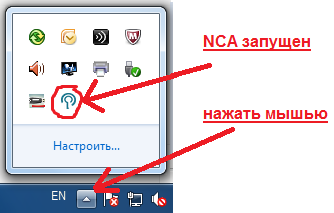
Если значок отсутствует, запускаем утилиту NCA Layer  с рабочего стола.
с рабочего стола.
Если утилита у Вас и вовсе не установлена, то в >>>в данной статье<<< Вы можете ознакомиться с порядком установки утилиты NCA Layer.
НА >>>сайте удостоверяющего центра<<< выбираем >>>личный кабинет<<<
Производим вход с помощью старого сертификата. Выбираем «Персональный компьютер». Во второй строчке выбираем сертификат, вводим пароль и нажимаем «Подписать».

Далее нажимаем на >>>Перевыпуск ключей ЭЦП<<< -. Выбираем «Персональный компьютер». Во второй строчке снова подписываем нашим старым ключом, только используем ключ с названием GOST_NCA*, вводим пароль и нажимаем «Подписать».
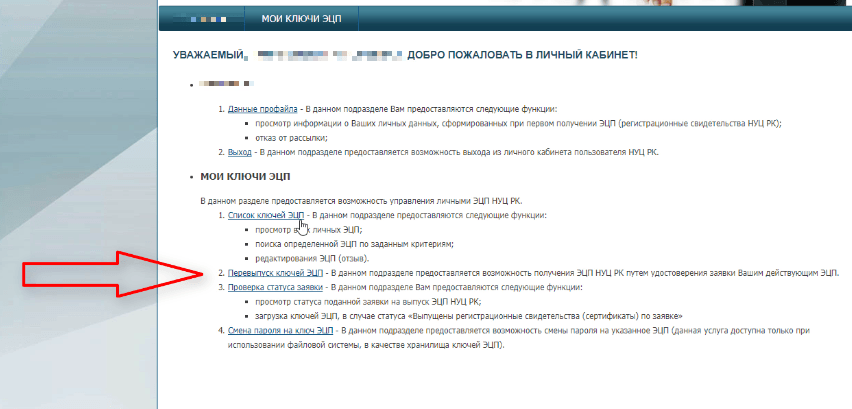
Указываем хранилище еще пока действующих ключей и указываем ключ GOST NCA для подписи. Вводим пароль.
Далее принимаем «Пользовательское соглашение», отметив галочку «Я прочитал(а) и…» и жмем кнопку «Подтвердить».
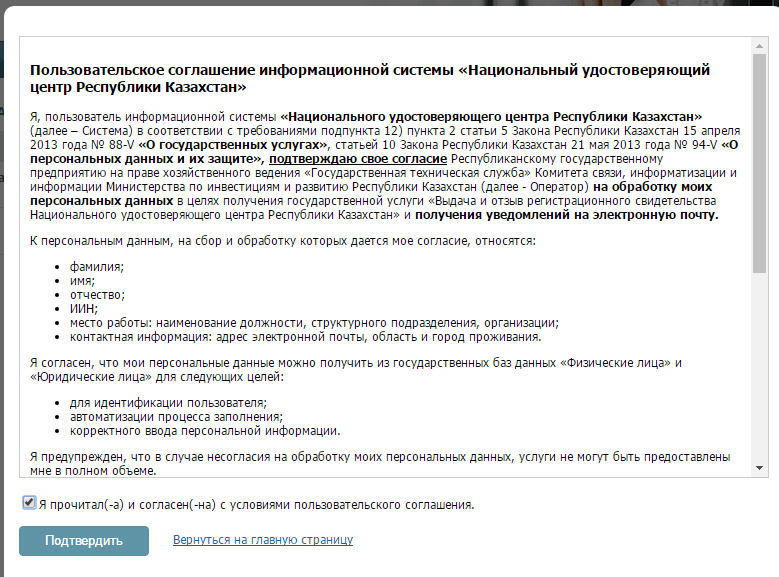
В новом окне заполняем все поля, выбираем хранилище новых ключей. Рекомендуем сохранить в ту же папку, где находятся «старые» ключи.
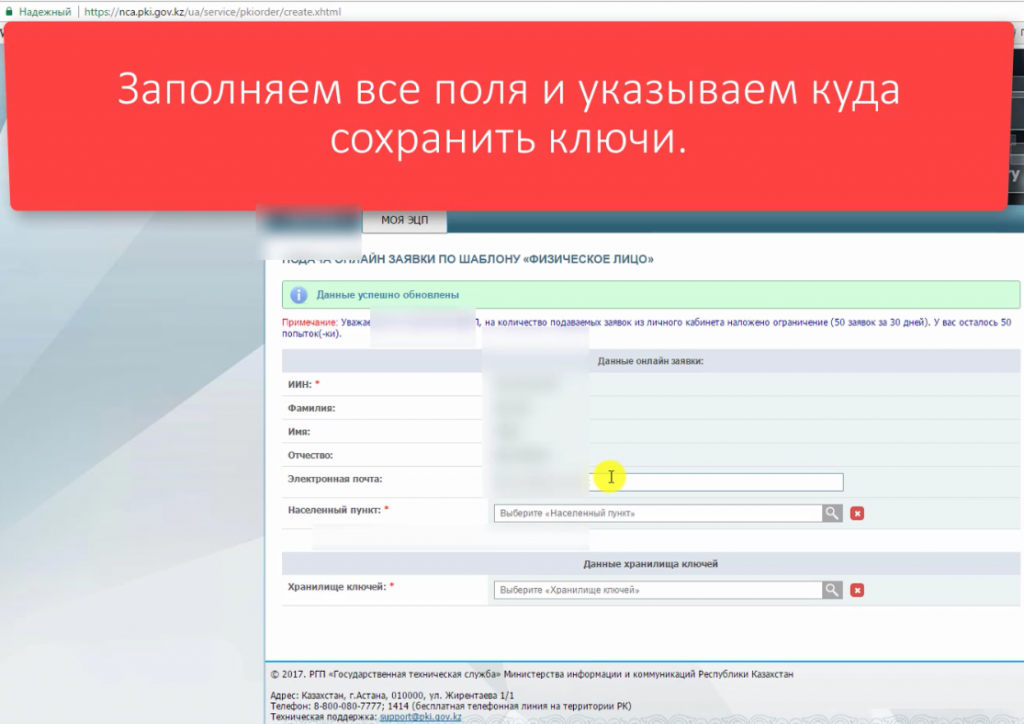
Нажимаем «Подать заявку». В новом окне ставим галочку на Согласие выпуска ключей, жмем «Подтвердить». Снова подписываем нашим «старым» ключом GOSTNCA.
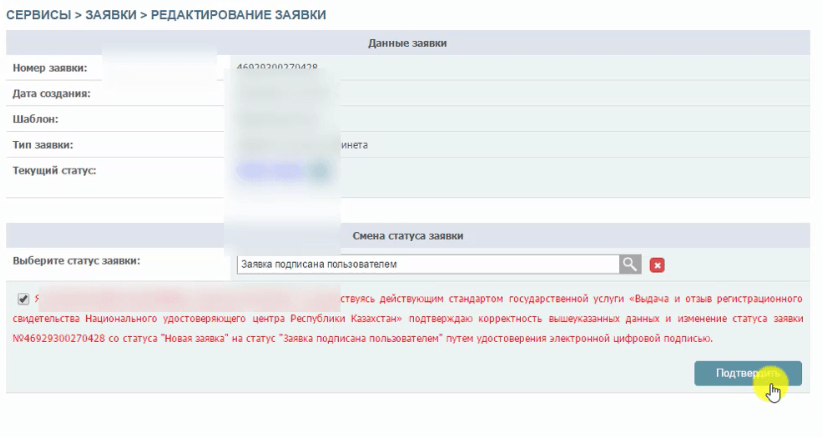
Внимание! Заявку можно не распечатывать, но обязательно запишите номер заявки!
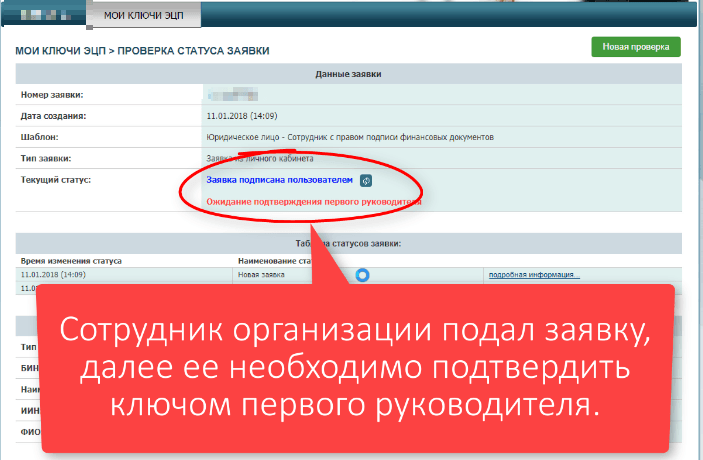
ШАГ 3. Подтверждение Первым руководителем.
Имея ключ первого руководителя, необходимо подтвердить Вашу заявку, либо это должен сделать непосредственно сам руководитель.
Для этого:
Производим вход в личный кабинет, ключом ЭЦП руководителя организации.
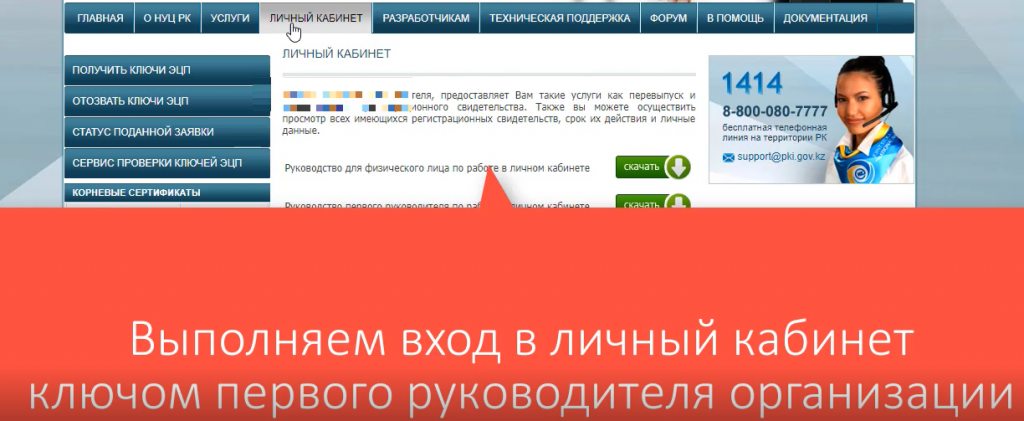
Указываем путь к хранилищу ключей «Персональный компьютер» и указываем ключ вида «AUTH_RSA»
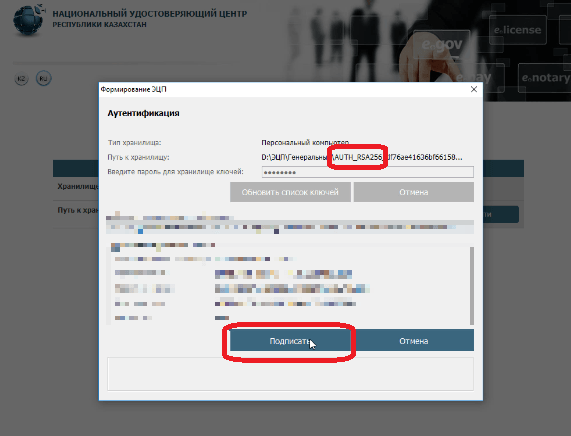
Красной строкой будет выделено, сообщение, что в организации есть заявки, требующие рассмотрения. Нажимаем на данную ссылку и далее жмем «Редактировать».
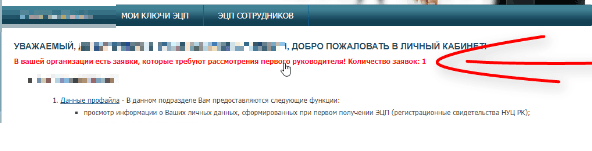
После нажатия на кнопку «Редактировать», выбираем хранилище ключей для подписи. Это ключ вида GOST_NCA. Вводим пароль, жмем «Подписать».
На новой странице скролим в самый низ и выбираем статус заявки на «Заявка подтверждена первым руководителем организации». Ставим галочку подтверждения и жмем кнопку «Подтвердить».
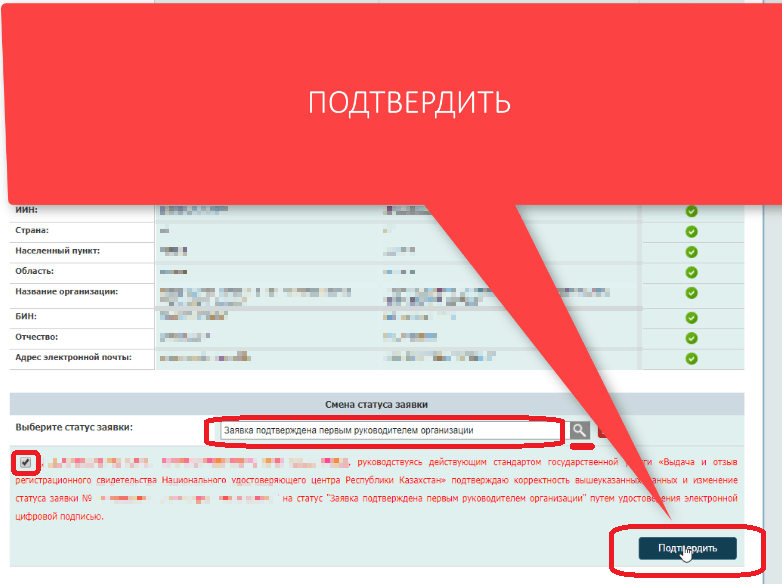
ШАГ 4. Получение ключей ЭЦП.
Теперь проверяем наш email, указанный при регистрации. Ищем письмо от noreply-infoca@pki.gov.kz с темой «Ваша заявка обновлена».
Проходим по ссылке, указанной в данном письме.
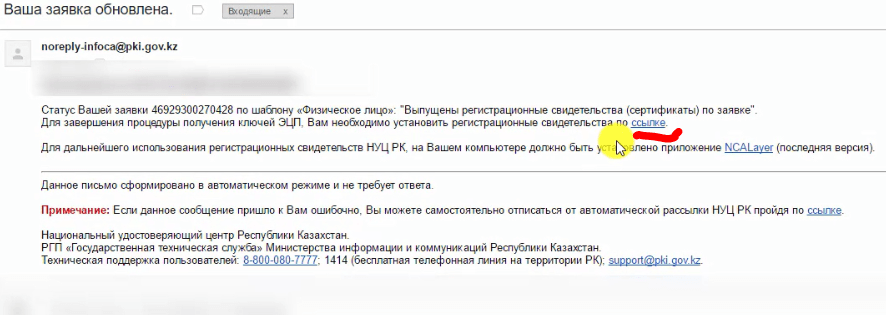
Если Все хорошо, загрузится страница с данными Вашего сертификата НУЦ, идем в конец страницы, указываем НОВЫЙ пароль и жмем «Загрузить сертификаты»
Альтернативный вариант:
Заходим на сайт >>>НУЦ РК<<<.
Нажимаем «Статус поданной заявки». В новом окне вводим номер заявки и нажимаем «Искать». Загрузится страница с данными Вашего сертификата НУЦ, идем в конец страницы, придумываем пароль и жмем «Загрузить сертификаты»
Примечание: Пароль для сертификатов, «123456» УЖЕ не подойдет.
Должно быть 8 символов, хотя бы одна заглавная буква и хотя бы одна цифра».
ПАРОЛЬ НЕ ТЕРЯТЬ!!!
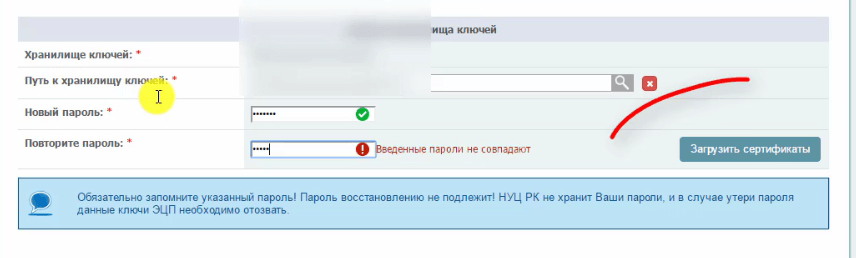
Ваши ключи установятся к то место, которое было указано в строке «Путь к хранилищу ключей».
Также можете ознакомиться с видеоверсией данной статьи